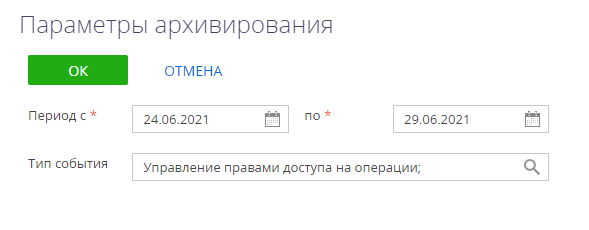В журнале аудита системных операций автоматически регистрируются события, связанные с изменением структуры ролей пользователей, распределением прав доступа, изменением значений системных настроек, а также авторизацией пользователей в системе.
Открыть журнал аудита
Перейдите в дизайнер системы, например, по кнопке  в правом верхнем углу приложения и в блоке “Настройка системы” откройте ссылку “Системные настройки”. В группе “Пользователи и администрирование” кликните по ссылке “Журнал аудита” .
в правом верхнем углу приложения и в блоке “Настройка системы” откройте ссылку “Системные настройки”. В группе “Пользователи и администрирование” кликните по ссылке “Журнал аудита” .
В представлении Журнал аудита отображается список последних зарегистрированных событий. В представлении Архив журнала вы можете увидеть список событий, в отношении которых было выполнено действие Архивировать журнал. Архивные события хранятся в отдельной таблице.
Если ваше приложение развернуто on-site на .NET Core с использованием горизонтального масштабирования, то для отображения IP-адресов пользователей необходимо выполнить дополнительную настройку балансировщика. Подробнее: Настроить отображение IP-адресов в журнале аудита для .NET Core.
В реестре раздела Журнал аудита доступны следующие данные:
- Тип события — перечень типов системных событий содержится в справочнике Типы событий, например, “Авторизация пользователя”, “Сессия пользователя” и т. д.
- Дата события — дата и время наступления события.
- Результат — перечень результатов системных событий содержится в справочнике Результаты событий. Например, попытка авторизации пользователя может завершиться с результатом “Авторизация” или “Отказ авторизации”, если авторизация была неудачной.
- IP-адрес — IP-адрес пользователя, выполнившего операцию, в результате которой наступило системное событие. Например, IP-адрес пользователя, совершившего попытку авторизации в системе.
- Ответственный — пользователь, выполнивший операцию, в результате которой наступило системное событие. Например, имя сотрудника, который совершил попытку авторизации в системе.
- Описание — подробное описание события, например, “Авторизация пользователя Евгений Мирный. IP-адрес: 192.168.0.7”. Описание событий генерируется системой автоматически.
Архивировать журнал аудита
Журнал аудита системных операций содержит действие Архивировать журнал, при выполнении которого записи журнала копируются в отдельную архивную таблицу.
Для архивации журнала аудита:
-
Нажмите
 , чтобы открыть реестр раздела Журнал аудита.
, чтобы открыть реестр раздела Журнал аудита. -
Нажмите Действия —> Архивировать журнал.
-
На открывшейся странице Параметры архивирования (Рис. 2) настройте параметры архивации.
-
Период с, по — период, за который необходимо архивировать события. Будет выполнена архивация только тех событий, дата которых попадает в указанный диапазон.
-
Тип события — выберите типы событий для архивации. Будут архивированы только те события, типы которых совпадают с выбранными. Вы можете выбрать несколько типов.
В результате вы увидите список заархивированных событий, даты которых попадают в указанный период, в представлении «Архив журнала» (
 ) раздела Журнал аудита.
) раздела Журнал аудита.